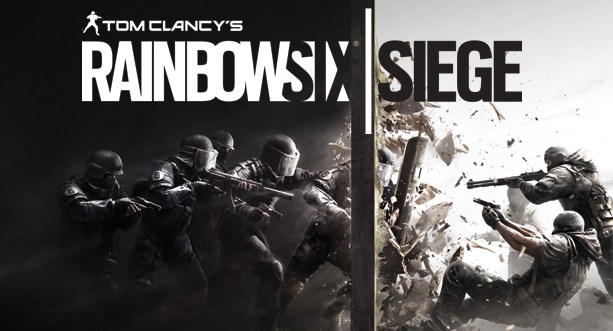
Efter frigivelse af Rainbow Six Siege begynder brugerne at klage over nogle problemer, der vises, mens du starter eller spiller spillet. Der er mange problemer, der blev rapporteret af sine brugere: Crashes, problem med FPS, som Slow FPS og FPS Drops, UPlay problemer og meget mere. I denne artikel gives nogle almindelige fejl med deres løsning, læser dem og anvender den givne løsning omhyggeligt.
Minimum systemkrav for Rainbow Six Siege
Understøttet OS
Windows 7, Windows 8.1, Windows 10 (64 bit versioner påkrævet)
Processor
Intel Core i3 560 @ 3,3 GHz eller AMD Phenom II X4 945 @ 3,0 GHz
vædder
6GB
Video kort
NVIDIA GeForce GTX 460 eller AMD Radeon HD 5870 (DirectX-11 kompatibel med 1GB VRAM) [Se listen over understøttede videokort nede nedenfor]
DVD-ROM-drev
DVD-ROM Dual Layer
Lyd
DirectX® 9.0c kompatibelt lydkort med nyeste drivere
Harddisk
30GB
Multiplayer
Bredbåndsforbindelse med 256 kbps opstrøms eller hurtigere
Anbefalet systemkrav for Rainbow Six Siege
Understøttet OS
Windows 7 SP1, Windows 8.1, Windows 10 (64bit versioner påkrævet)
Processor
Intel Core i5-2500K @ 3,3 GHz eller bedre eller AMD FX-8120 @ 3,1 Ghz eller bedre
vædder
8GB
Video kort
NVIDIA GeForce GTX 670 (eller GTX 760 / GTX 960) eller AMD Radeon HD 7970 (eller R9 280x [2GB VRAM] / R9 380 / Fury X) [Se listen over understøttede videokort nede nedenfor]
DVD-ROM-drev
DVD-ROM Dual Layer
Lyd
DirectX® 9.0c kompatibelt lydkort 5.1 med nyeste drivere
Harddisk
47DK
Multiplayer
Bredbåndsforbindelse med 512 kbps opstrøms eller hurtigere
1. Inviter venner / Min Invitation Rette op
Rette op 1: Luk eller afslut fra UPlay og prøv at starte Rainbow Six on Steam, kontroller indbydningsmuligheder.
Rette op 2: For lobbylederen skal du navigere til fanen Indstillinger -> Spil -> og indstille holdindstillingerne til “Åbn for venner”. Herefter kan alle deltage i uplay-klienten.
Læs også: Komplet vejledning til reparation af Shlwapi.dll-fejl på din pc
2. Rette op UPlay og Steam installer konflikt
Denne fejl er meget almindelig. Anvend de givne trin for at rette op på det:
Trin 1: Luk damp.
Trin 2: Navigér til C: Programfiler (x86) SteamSteamAppsCommon
Trin 3: Omdøb mappen “Tom Clancy’s Rainbow Six Siege” til “Tom Clancy’s Rainbow Six Siege bag”.
Trin 4: Efter det kører damp. Højreklik på Siege i dit bibliotek og klik på “Slet lokalt indhold”
Trin 5: Skift igen navnet på mappen til sit oprindelige navn, “Tom Clancy’s Rainbow Six Siege”.
Trin 6: Når du klikker på “Installer” fra dit bibliotek, finder den den eksisterende installation på stedet for at downloade alle filerne igen.
Trin 7: Gennemfør spillet til sidst.
3. Slip af med ugyldigt cd-nøgleproblem
Naviger til Rainbow Six-mappen i damp “Steam-> Steamapps-> Common-> RainbowSix” og ændrer prioritet Rainbow Six Siege.exe til Run as Admin.
4. Rette op for error “RainbowSix.exe Filkorruption opdaget! Programmet afsluttes nu. “
For at slippe af med dette problem skal du validere dit spilcache i Steam. Efter færdiggørelsen af valideringsprocessen genstart spillet.
5. Rette op ingen lyd i Rainbow Six Siege
For at løse dette problem, skal du prøve at skifte din standard lydenhed mellem højttalere og hovedtelefoner.
6. Rette op “Pludselig Crashing of Rainbow Six Siege i midten af spillet”
Dette problem opstår på grund af forældet driver, skal du også sørge for, at dit system er kompatibelt og i stand til at køre dette spil. Opdater systemadriveren og bekræft, at al den nødvendige software er opdateret.
7. Rette op Poor FPS for AMD-brugere
For at slippe af med dette, skal du bare slukke for XFire. Denne løsning har vist sig at fungere for de fleste AMD-brugere.
8. Rette op Ude af stand at køre Rainbow Six vil ikke starte på grund af manglende DLLs
Hvis du får DLL-fejl, mens du kører Rainbow Six, kan du reparere det ved hjælp af et professionelt DLL-reparationsværktøj. Dette værktøj henter og reparerer de beskadigede DLL-filer uden at skulle gøre noget manuelt, det er helt automatisk, så du ikke behøver mere viden om, hvordan du reparerer skadet DLL-fejl.
9. Lagging problem mens du spiller Rainbow Six Siege
Dette problem kan løses ved at deaktivere eventuelle baggrundsapplikationer, prøv at slukke baggrundsprocessen for antivirussoftware.
Det er alt, hvad vi kender så langt af Rainbow Six Siege-rettelser til nedbrud, fejl og fejl. Hvis du stadig har problemer efter at have forsøgt løsningerne her, eller måske har du andre arbejdsløsninger, skal du skrive i kommentarfeltet nedenfor.
10. Andre almindelige fejl
- Fejl 8-0x00000052 – Du kan rette denne fejl ved simpelthen at queuing igen retter dette.
- Fejl 00000631 – Rette op ikke tilgængelig
- Fejl 2-0x00000067 – Rette op ikke tilgængelig
- Fejl 000000206 – Rette op ikke tilgængelig
- Fejl 2-0x00000067 – Rette op ikke tilgængelig
- Fejl 2-0x00000067 – Rette op ikke tilgængelig
Hardeep has always been a Windows lover ever since she got her hands on her first Windows XP PC. She has always been enthusiastic about technological stuff, especially Artificial Intelligence (AI) computing. Before joining PC Error Fix, she worked as a freelancer and worked on numerous technical projects.